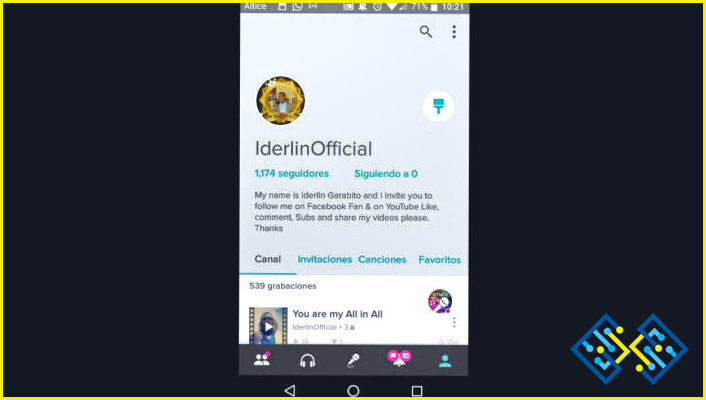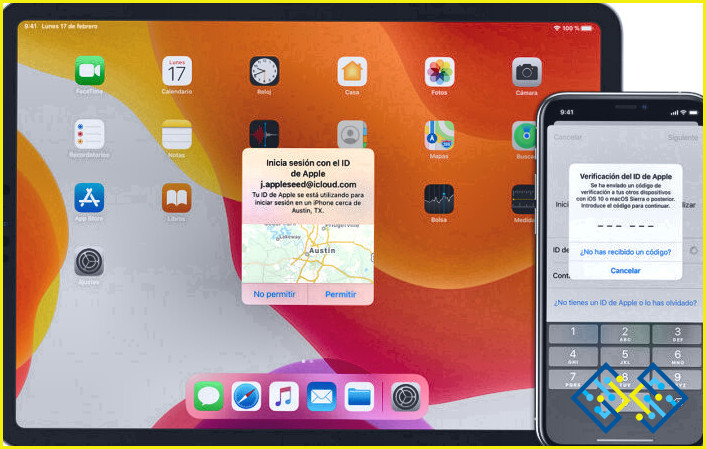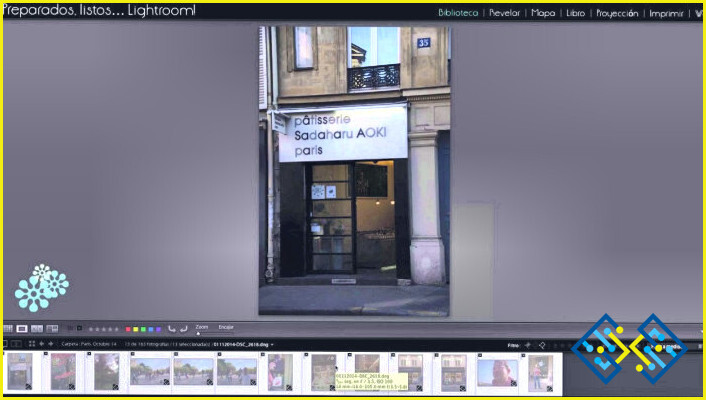¿Cómo puedo liberar espacio en mi cuenta de Hotmail?
Si tienes una cuenta de Hotmail y el espacio disponible es insuficiente, aquí te proporcionamos algunas sugerencias para que puedas liberar espacio y continuar usando tu cuenta sin problemas.
- Elimina correos electrónicos antiguos: Si tienes correos electrónicos en tu bandeja de entrada que son antiguos y ya no necesitas, la mejor opción es eliminarlos. Para hacerlo, selecciona los correos electrónicos que desees eliminar y haz clic en el botón «Eliminar». Luego, para vaciar la carpeta de elementos eliminados, haz clic en la opción «Vaciar carpeta de elementos eliminados».
- Archiva correos electrónicos: Si tienes correos electrónicos que son importantes pero ya no necesitas tener en tu bandeja de entrada, la opción ideal es archivarlos. Para hacerlo, selecciona los correos electrónicos que desees archivar y haz clic en la opción «Archivo». Los correos electrónicos archivados se almacenarán en la carpeta «Archivos».
- Elimina archivos adjuntos: Si tienes correos electrónicos con archivos adjuntos que ya no necesitas, puedes eliminarlos para liberar espacio. Para hacerlo, abre el correo electrónico y haz clic en el botón «Descargar todos los archivos». Luego, haz clic en el botón «Eliminar todo».
- Usa OneDrive: Hotmail se integra con OneDrive, lo que significa que puedes almacenar tus archivos en la nube en lugar de adjuntarlos en tus correos electrónicos. Para usar OneDrive, haz clic en el botón «Adjuntar» y selecciona la opción «OneDrive».
Siguiendo estas sugerencias, podrás liberar espacio en tu cuenta de Hotmail y continuar usando tu cuenta sin problemas. También es recomendable eliminar los correos electrónicos no deseados regularmente y archivar los correos electrónicos importantes para mantener tu cuenta organizada y eficiente. Además puede interesarte consultar nuestro post acerca de ¿Qué hacer cuando el buzón de correo de hotmail está lleno?
¿Cómo resolver el problema del buzón de correo lleno?
Si te encuentras con el problema del buzón de correo lleno, no te preocupes, existen varias soluciones para resolverlo. A continuación, te presentamos algunas recomendaciones que te ayudarán a liberar espacio en tu buzón de correo.
- Elimina los correos electrónicos no deseados: Revisa tu buzón y elimina todos los correos electrónicos que no necesitas o que ya has leído. También puedes crear reglas para que los correos electrónicos entrantes se muevan automáticamente a carpetas específicas, lo que te ayudará a mantener tu bandeja de entrada organizada.
- Archiva los correos electrónicos: Si necesitas mantener algunos correos electrónicos para referencia futura, archívalos. De esta manera, no ocuparán espacio en tu bandeja de entrada.
- Elimina los correos electrónicos con archivos adjuntos grandes: Si tienes correos electrónicos con archivos adjuntos grandes, elimínalos o muévelos a una carpeta específica. Los archivos adjuntos grandes ocupan mucho espacio de almacenamiento.
- Vacía la carpeta de elementos eliminados: Cuando eliminas un correo electrónico, se mueve a la carpeta de elementos eliminados. Para liberar espacio en tu buzón, vacía periódicamente esta carpeta.
- Usa OneDrive: Si necesitas enviar archivos grandes por correo electrónico, utiliza OneDrive. OneDrive es un servicio de almacenamiento en la nube que te permite enviar archivos grandes sin ocupar espacio en tu buzón de correo.
Esperamos que estas recomendaciones te ayuden a resolver el problema del buzón de correo lleno. Si aún tienes problemas para liberar espacio en tu buzón, puedes contactar al soporte técnico de Hotmail para obtener ayuda adicional.
Preguntas frecuentes
¿Qué hago cuando mi bandeja de entrada de Hotmail está llena?
La mejor manera de lidiar con una bandeja de entrada llena en su cuenta de Hotmail es eliminar los mensajes antiguos y hacer una carpeta para los mensajes nuevos. También puedes revisar todos tus correos electrónicos y archivarlos, lo que los eliminará de la bandeja de entrada pero los mantendrá en la cuenta.
¿Cómo puedo limpiar rápidamente Hotmail?
Para limpiar rápidamente Hotmail, es importante eliminar los correos electrónicos antiguos. Hay varias maneras de hacerlo. Una forma es seleccionar el correo electrónico que quieres eliminar y hacer clic en «eliminar». Otra opción es hacer clic en «editar» y luego pulsar la tecla de borrar en el teclado.
¿Cómo puedo liberar espacio en Outlook sin eliminar correos electrónicos?
El primer paso es organizar la bandeja de entrada de Outlook eliminando los correos electrónicos que ya no son relevantes o útiles. Puedes utilizar el botón «Eliminar» situado en la parte superior de la bandeja de entrada de Outlook para borrar correos individuales, o puedes utilizar el botón «Eliminar todo» situado en la parte izquierda de la pantalla. Una vez que hayas organizado tu bandeja de entrada, puedes archivar los correos electrónicos que ya no necesites utilizando el botón «Archivar» en la parte superior de tu pantalla.
¿Cómo puedo archivar los correos electrónicos en Outlook para liberar espacio?
La primera opción es utilizar la función «Archivar» de Outlook. Esto moverá el correo electrónico a una carpeta que no es visible por defecto.
La segunda opción es eliminar el correo electrónico. Al eliminar un correo electrónico, se eliminará de la bandeja de entrada y se archivará automáticamente.
¿Cómo puedo limpiar miles de correos electrónicos?
Puede ser difícil limpiar miles de correos electrónicos. Esto se debe a que es difícil saber por dónde empezar. Una forma de hacerlo es crear una carpeta con todos tus correos electrónicos y luego ordenarlos en subcarpetas basadas en el tema. También podrías revisarlos uno por uno, borrando los que ya no son importantes o que ya no necesitas.
¿Cómo puedo limpiar Microsoft Outlook?
Para limpiar Microsoft Outlook y mejorar su rendimiento, hay varias cosas que se pueden hacer:
- Eliminar correos electrónicos no deseados: lo primero que debe hacer es eliminar todos los correos electrónicos que no son importantes o relevantes. Debe eliminar cualquier correo electrónico que tenga más de seis meses de antigüedad, ya que es poco probable que sea útil en el futuro.
- Limpiar la carpeta de elementos enviados: la carpeta de elementos enviados también puede estar llena de correos electrónicos antiguos e irrelevantes. Debe eliminar cualquier correo electrónico que no sea importante y mantener sólo aquellos que son relevantes para su trabajo.
- Limpiar la carpeta de elementos eliminados: es importante limpiar regularmente la carpeta de elementos eliminados. Debe eliminar cualquier correo electrónico que no sea importante y asegurarse de que la carpeta esté vacía regularmente.
- Comprimir los archivos de datos: otra forma de mejorar el rendimiento de Outlook es comprimir los archivos de datos. Esto puede hacerse en la configuración de Outlook.
- Archivar correos electrónicos antiguos: una forma de reducir el tamaño del buzón de correo es archivar los correos electrónicos antiguos. Los correos electrónicos se pueden archivar en una carpeta separada en el disco duro.
- Usar la función de búsqueda: en lugar de buscar correos electrónicos manualmente, debe usar la función de búsqueda en Outlook. Esto facilitará la búsqueda de correos electrónicos específicos y relevantes.
- Deshabilitar complementos no utilizados: si tiene complementos que no usa en Outlook, es mejor deshabilitarlos. Esto mejorará el rendimiento general de Outlook.
Siguiendo estos consejos, podrá limpiar su Outlook y mejorar su rendimiento en general. Si necesita más ayuda, no dude en consultar la documentación de Microsoft o buscar ayuda en línea.

¿Cómo puedo reducir el tamaño de mis correos electrónicos?
Hay varias formas en las que puedes reducir el tamaño de tus correos electrónicos para que sean más eficientes y fáciles de enviar:
- Comprime los archivos adjuntos: Si tu correo electrónico tiene archivos adjuntos, como imágenes o documentos, estos pueden ocupar mucho espacio. Para reducir el tamaño de los archivos, puedes comprimirlos usando software de compresión de archivos como WinZip o WinRAR. La compresión reduce el tamaño del archivo sin afectar su calidad.
- Usa servicios en la nube para compartir archivos: Si tienes que compartir archivos grandes, considera usar servicios en la nube como Google Drive, Dropbox o OneDrive. Puedes cargar los archivos a la nube y enviar un enlace para descargarlos en lugar de adjuntarlos directamente en el correo electrónico.
- Reduce el tamaño de las imágenes: Si estás enviando imágenes, asegúrate de que no sean demasiado grandes. Puedes reducir el tamaño de las imágenes utilizando herramientas de edición de imágenes o aplicaciones como ImageOptim o TinyPNG.
- Elimina los archivos innecesarios: Si hay archivos o imágenes que no son necesarios para el correo electrónico, elimínalos para reducir el tamaño del correo electrónico.
- Utiliza el formato de texto sin formato: Si el contenido de tu correo electrónico es principalmente texto, considera usar el formato de texto sin formato en lugar de HTML. El formato de texto sin formato ocupa menos espacio y es más fácil de leer en dispositivos móviles.
Siguiendo estas recomendaciones, podrás reducir el tamaño de tus correos electrónicos y enviarlos de manera más eficiente.
¿Por qué Outlook ocupa tanto espacio?
Outlook es un programa de gran tamaño y como tal ocupa mucho espacio en tu ordenador. Puede intentar borrar los correos electrónicos antiguos, pero esto no evitará que ocupe espacio. La mejor manera de reducir el espacio que ocupa Outlook es desinstalarlo.
¿Cómo puedo archivar correos electrónicos en Hotmail?
Hotmail es ahora conocido como Outlook.com. A continuación, te mostraré cómo archivar correos electrónicos en Outlook.com:
- Inicia sesión en tu cuenta de Outlook.com con tu correo electrónico y contraseña.
- En la bandeja de entrada, selecciona el correo electrónico que deseas archivar.
- En la parte superior de la página, verás una barra de herramientas. Haz clic en el botón «Archivo» (con forma de carpeta) que se encuentra en la barra de herramientas.
- Una vez que hagas clic en «Archivo», el correo electrónico se moverá automáticamente a la carpeta «Archivo» de Outlook.com. Si no tienes una carpeta de «Archivo», se creará automáticamente una nueva carpeta con ese nombre.
- Para encontrar el correo electrónico archivado, simplemente ve a la carpeta de «Archivo» en la lista de carpetas de Outlook.com.
Recuerda que al archivar un correo electrónico, lo estás moviendo a una carpeta diferente para mantenerlo organizado y fuera de la bandeja de entrada. Sin embargo, el correo electrónico sigue estando disponible en la carpeta de archivo y puedes buscarlo y acceder a él en cualquier momento.
¿Cómo puedo reducir el tamaño de un correo electrónico de Outlook?
Para reducir el tamaño de un correo electrónico de Outlook, debes convertirlo en un PDF. Esto reducirá el tamaño del archivo y facilitará el envío a personas con acceso limitado a Internet.
¿Qué ocurre cuando se archivan los correos electrónicos en Outlook?
Cuando se archiva un correo electrónico, se mueve a la carpeta «Archivo». El correo electrónico archivado se eliminará de la bandeja de entrada y se colocará en la carpeta Archivo. Si quieres encontrar correos electrónicos archivados, puedes buscarlos haciendo clic en la pestaña «Archivo».